
Skype minangka program pesen swara lan video sing populer. Kanggo njupuk kauntungan saka kemampuan, program kasebut kudu diundhuh lan diinstal. Waca mengko, lan sampeyan bakal sinau carane nginstal Skype.
Pisanan sampeyan kudu ndownload distribusi aplikasi sing cocog saka situs resmi.
Saiki sampeyan bisa nerusake instalasi kasebut.
Cara Instal Skype
Sawise miwiti file instalasi, jendhela ing ngisor iki bakal katon.

Pilih setelan sing dipengini: basa program, lokasi instalasi, tambah label kanggo miwiti. Kanggo umume pangguna, setelan gawan cocog, siji-sijine sing kudu menehi perhatian marang "Run Skype nalika komputer diwiwiti". Ora kabeh wong butuh fitur iki, saliyane, bakal nambah wektu beban sistem. Mula, obah iki bisa ngilangi. Ing ngarep, setelan kasebut bisa gampang diganti ing program kasebut dhewe.
Proses instalasi lan nganyari bakal diwiwiti.
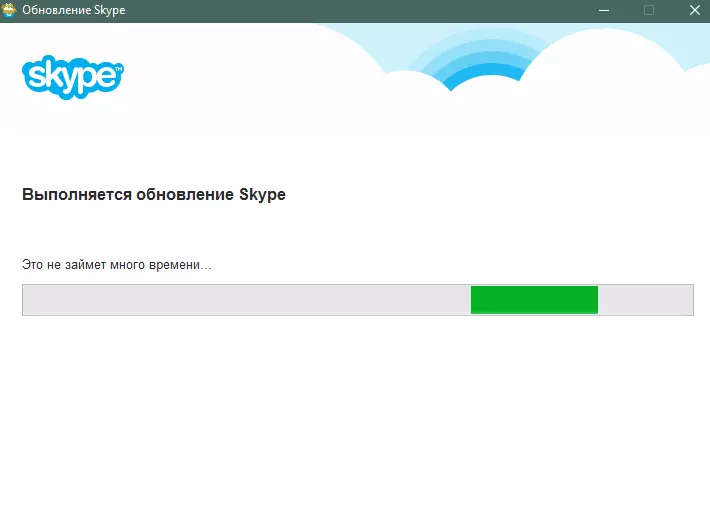
Sawise Skype wis diinstal, sampeyan bakal ditawani konfigurasi dhisikan program supaya siap kerja.

Konfigurasi peralatan audio: alat headphone, mikropon. Ing layar sing padha, sampeyan bisa mriksa apa kabeh bisa digunakake kanthi bener.
Kajaba iku, pre-konfigurasi ngidini sampeyan milih webcam sing cocog yen sampeyan duwe.

Sabanjure sampeyan kudu milih gambar sing cocog minangka avatar. Yen sampeyan pengin, sampeyan bisa nggunakake foto saka Webcam.
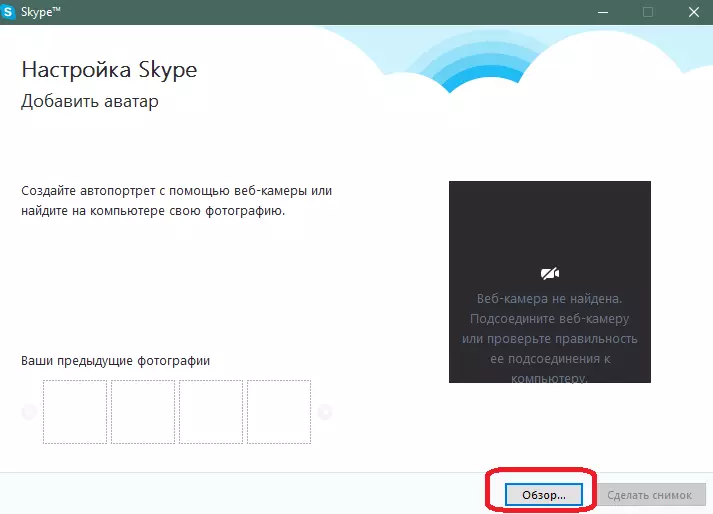
Instalasi iki wis rampung.

Sampeyan bisa nerusake komunikasi - Tambah kontak sing dibutuhake, ngumpulake konferensi, lsp. Skype apik kanggo obrolan lan obrolan sing ramah.
